Как быстро сделать видеоролик или создать медиафайл из презентации?
У вас есть набор фотографий, и вы хотите из них сделать видео? Тогда вам нужны программы для монтажа. Качать или покупать их необязательно. В операционной системе Windows есть встроенный редактор мультимедиа. Также функция преобразования презентации в формат .wmv (Windows Media Video) есть в утилите PowerPoint.
Узнайте, как создать видеоролик из фотографий и музыки, а также нарезать из медиафайлы, добавить к ним эффекты, титры или надписи.

Microsoft PowerPoint
Этот продукт входит в пакет программ Microsoft Office. Обычно используется для оформления слайд-шоу. В приложении есть встроенный инструментарий для работы с диаграммами, графиками, автофигурами, объектами WordArt (надписи с оригинальным дизайном) и SmartArt (красивые схемы). Также можно вставить фото, различные графические элементы, титры, сформировать альбом.
❗Удалите эту программу с ПК
Интерфейс в определённом смысле похож на Word. Для добавления в PowerPoint фотографий, надо сделать следующее:
- Запустите утилиту.
- Во вкладке «Меню» перейдите в Файл — Создать.
- Выберите шаблон для новой презентации. Можно задать пустой документ.
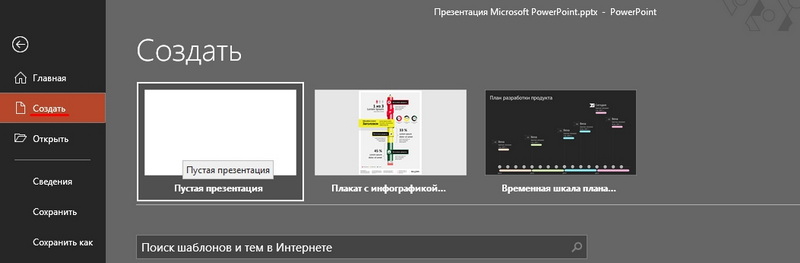
- Откройте Вставка — Фотоальбом.
- В области «Добавить рисунок из источника» выберите «Файл или диск».
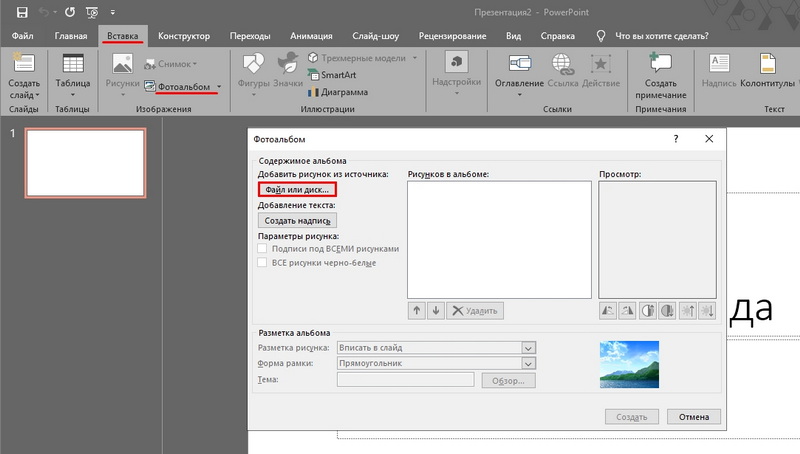
- Укажите путь к нужной картинке. Для выбора нескольких фотографий выделите их мышью или кликайте по ним с зажатой клавишей Ctrl. Лучше заранее поместить их в одну папку.
- Нажмите на кнопку «Вставить». Потом подтвердите действие, щёлкнув на «Создать». Все изображения окажутся в презентации. Слева будут отображаться страницы, справа — выбранный в данный момент фрагмент. На первом слайде поместится титульный лист с названием альбома и именем пользователя (их надо вписать самостоятельно)

- Чтобы поменять местами фото, просто перетащите их мышкой в левом блоке.
- Чтобы удалить рисунок, в этом же блоке выделите его и нажмите клавишу «Delete».
- Чтобы добавить новый слайд, перейдите в меню «Вставка». Там есть соответствующий пункт и несколько шаблонов на выбор. Чистый лист обозначен, как «Blank».
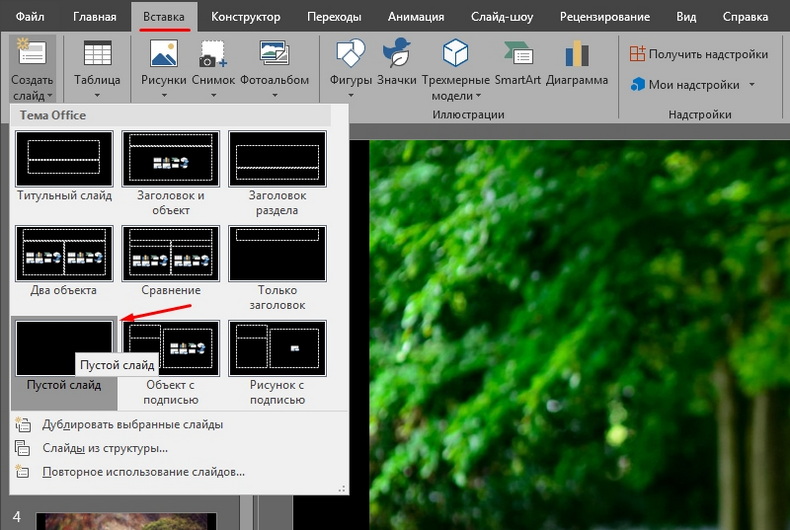
- Для оценки того, как будет выглядеть ролик, нажмите на маленькую кнопку «Показ слайдов» справа внизу. Она находится рядом с масштабом. Там можно включить разные режимы просмотра.
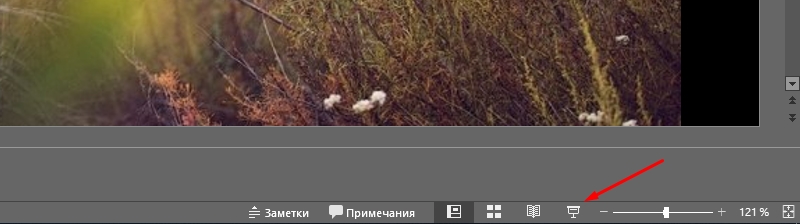
- Чтобы изменить интервал между сменой кадров в презентации, откройте меню Показ слайдов — Настройка времени. Появятся картинки и таймер. Просто нажимайте на нём «Далее», когда нужно будет переходить к следующему фото. После окончания смените режим просмотра на тот, который удобен вам.
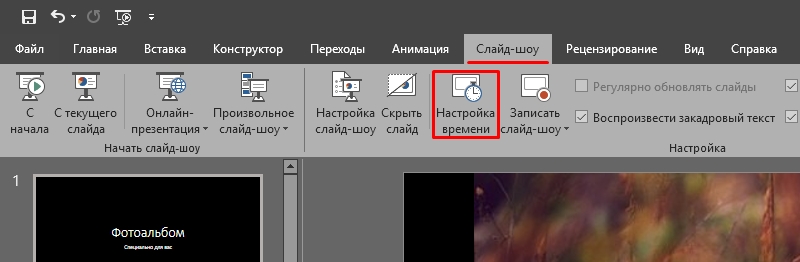
- Чтобы сделать подпись, используйте таблицы. Достаточно вставить одну строчку или колонку и задать ей эффект прозрачности.
- В презентации можно добавлять объекты и вручную по одному. Для этого перейдите в «Вставка — Иллюстрации — Картинка» и выберите файл.
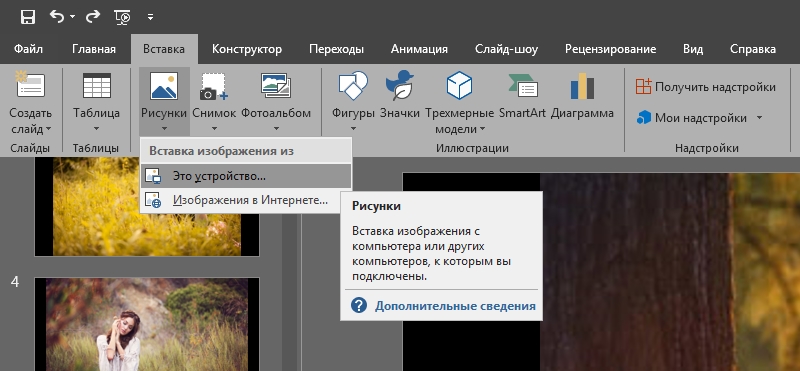
- В меню Переходы — Схема перехода задайте анимацию для смены фотографий (например, растворение, плавный сдвиг, разворот, шашки). Иначе они будут просто идти друг за другом. Нажмите «Применить ко всем», если нужен одинаковый эффект для всех слайдов.
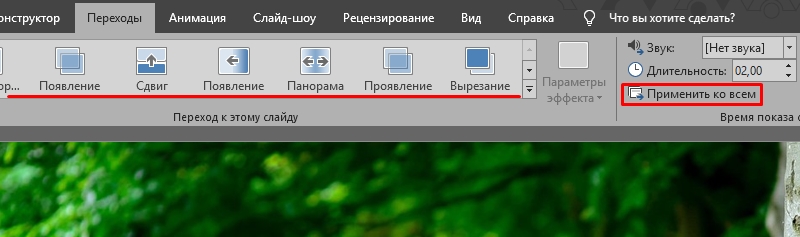
- Чтобы задать музыкальное сопровождение, откройте Вставка — Звук. Аудиодорожка будет привязана к выделенной странице.
Как я создаю видео | Какие программы и ботов озвучки использую | Gacha life / Club
После окончания работы сохраните документ. По умолчанию он будет иметь формат PowerPoint. Поэтому надо изменить некоторые параметры. Вот как из презентации сделать видеоролик:
- Во вкладке «Меню» перейдите в «Файл» и наведите курсор на «Сохранить как».
- Кликните на «Файл другого типа».
- В выпадающем списке «Тип файла» выберите Windows Media Video. Это популярный формат для медиа. Воспроизводится многими популярными плеерами. Такой ролик можно загрузить на YouTube, скинуть на телефон, перевести на экран телевизора или просто пополнить семейный архив.
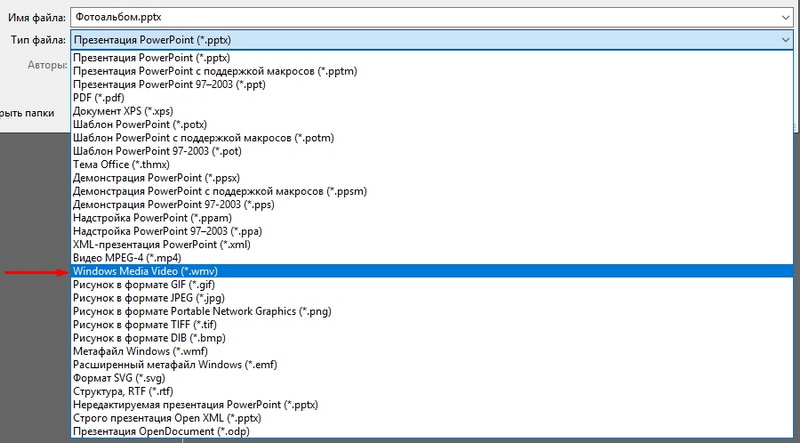
Windows Movie Maker
В ОС Windows есть встроенный видеоредактор — Movie Maker (WMM). Он ещё называется «Киностудия». Если в вашей системе он не установлен, его можно скачать с официального сайта Microsoft (студия входит набор «Основные компоненты Windows»).
В отличие от PowerPoint, в котором доступны лишь презентации из фотографий, WMM — это приложение для монтажа. У него достаточно обширный функционал, позволяющий работать не только с изображениями, но и с аудио и видео. Для запуска некоторых форматов может потребоваться дополнительный пакет кодеков. К примеру, K-Lite Codec Pack — эту программу лучше поставить перед тем, как сделать видеоролик. Без неё не получится открыть многие форматы файлов.
В WMM имеется внутренняя библиотека тем и шаблонов. Выберите одну из них, и все переходы, эффекты установятся автоматически. Вам достаточно будет добавить фото и немного музыки. И не понадобится ничего настраивать. Доступна быстрая публикация фильмов в следующие социальные сети и хранилища: YouTube, Facebook, Vimeo, Flickr, OneDrive.
Вот как сделать видеоролик в WMM:
Возможностей WMM достаточно, чтобы создать простенький фильм. Но вот для серьёзной работы с медиа нужны профессиональные программы.
Другие программы для монтажа
Если вы заинтересовались тем, как делать видеоролики, и решили заняться этим вплотную, встроенных средств ОС будет недостаточно. Попробуйте специализированные утилиты для монтажа.
VirtualDub
Предназначена для редактирования и нарезки файлов AVI и MPEG-1. Есть набор фильтров, функция масштабирования и смены частоты кадров. Программу не нужно устанавливать. Она не требует много ресурсов — будет работать даже на «слабом» компьютере. На ней не получится собрать коллажи из фотографий.
Но для поверхностного монтажа она подходит.
Pinnacle Studio
Приложение, в котором можно сделать полноценный фильм. Есть собственная библиотека эффектов, титров, переходов. Доступно создание DVD-меню. Можно загрузить и добавить к утилите дополнительный контент, который расширит её функционал и добавит новые возможности. Она подходит для работы с видео и фото.
Sony Vegas
Популярная программа для монтажа. Её используют как профессионалы, так и любители. В ней можно добавить одновременно несколько видео- и звуковых дорожек. Есть огромный инструментарий для редактирования и обширная библиотека эффектов. Однако многие функции приложения неочевидны.
Для его использования надо изучать инструкцию.
Перед тем как сделать видеоролик из фото, аудио, медиа или презентации, решите, какой результат вам в итоге нужен. Если простое слайд-шоу «для своих», без сложных эффектов, дизайнерских титров или меню, вам подойдут встроенные средства Windows. Если вы хотите получить полноценный фильм, лучше воспользоваться профессиональными программами для монтажа.
Источник: nastroyvse.ru
Как создать видео на компьютере из фотографий
Монтаж красочных видеороликов из фотографий может понадобится не только при оформлении домашнего фотоальбома, но и при создании больших рабочих/интернет проектов. Данная операция осуществляется через профессиональную утилиту – новую версию Windows Movie Maker, здесь мы подробно рассмотрим, как создавать видео на компьютере, используя разнообразные функции представленного софта.
Поэтапное изготовление видео из фотографий
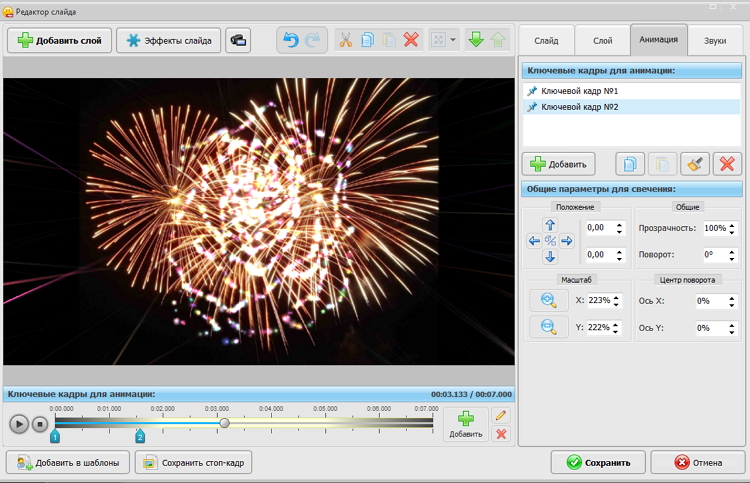

Шаг 1.Скачать Windows Movie Maker на компьютер.
Нажмите на иконку скачивания, дождитесь загрузки дистрибутива, далее, следуя указаниям мастера установки, завершите процесс инсталляции программы на компьютер, и запустите ее с ярлыка на рабочем столе. Выберите создание нового проекта.
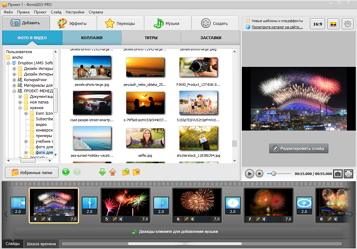
Шаг 2. Добавить фотографии в программу.
Добавление изображений для фильма в утилиту осуществляется через одноименную вкладку. Перетащите фото в нижнюю рабочую ленту, при необходимости – поменяйте их местами. На данном этапе вы делаете основу, каркас своего будущего фильма.

Шаг 3. Вставить эффекты перехода.
Перейдите на соответствующую вкладку в верхней части интерфейса. В левом столбце представлены доступные категории переходов. Для фильма рекомендуем вам использовать 3D эффекты, например, скручивание через правый край, или разворот по центральной оси. Очень интересно смотрятся переходы типа рассыпания на отдельные фрагменты. Щелкните раз один по квадратику между фото в рабочей ленте, и дважды по эффекту, чтобы применить.
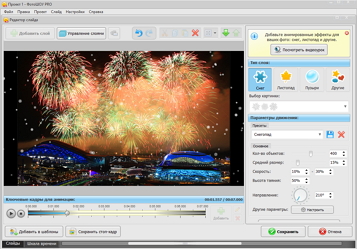
Шаг 4. Как создать видео?
Ключевым этапом создания видеоролика из фото является редактирование изображений, превращение их из статичных картинок в полноценные кадры. Нажмите на изображение карандаша под фото или на иконку «Редактировать слайд» в правом окне предпросмотра. Через иконку «+» в левом верхнем углу вы получаете доступ ко всем элементам оформления. Для примера используем эффект снегопада.
Щелкните по одноименному пункту, и анимация автоматически применится к фото. Далее «Сохранить».
ИНТЕРЕСНО: Самым плодотворным годом в истории Голливуда принято считать 1939, когда режиссеры делали сразу по два фильма в сутки. Неизвестно, сколько при этом режиссерам удавалось зарабатывать на своих творениях, но зато в настоящее время видеоблогер Феликс Чельберг достиг уровня доходов 12 миллионов долларов в год.
Программа прекрасно совместима со всеми версиями операционной системы Windows, начиная с ХР, она быстро работает и практически не нагружает оперативную память, в том числе и в версиях 7, 8, 10. Это универсальный, адаптированный для домашних ПК софт. У вас не возникнет сложностей в решении вопросов, как создать видео на компьютере Windows 7 или других версиях ОС.
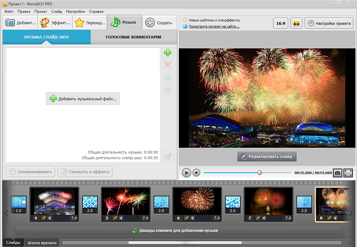
Шаг 5. Наложить музыку на слайды.
Подробную информацию о данной функции подчерпните из статьи: «Как озвучить видео в домашних условиях». Ключевые моменты здесь следующие: нажмите вкладку «Музыка», далее вы можете добавить музыкальный файл или из коллекции утилиты, или из памяти компьютера, а также наложить голосовые комментарии. Через соответствующую иконку на музыку устанавливается громкость и применяются эффекты, а также делается синхронизация с видеорядом.
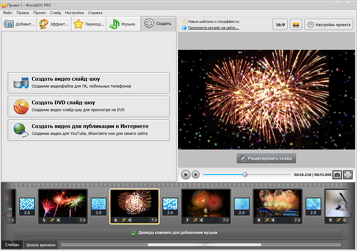
Шаг 6. Как создать видео на компьютере из фотографий.
В основном меню программы перейдите на вкладку «Создать», здесь утилита предлагает вам несколько вариантов конвертирования ролика: для мобильных телефонов и ПК, просмотра на DVD, создание видео для YouTube, ВКонтакте, или своего сайта.
Программа предложит сохранить проект в рабочем формате pskp. Создается своего рода матрица, с которой в последующем вы сможете сделать видео в любом формате. Сохраните, далее выберите формат, рекомендуем HD – видео высокой четкости. Далее нажмите «Конвертировать». Спустя несколько минут ваш первый оригинальный фильм сохранится в памяти компьютера, и вы можете поделится им с друзьями.
Другие статьи по теме:
- Как создать фильм в Windows Movie Maker из фотографий с музыкой
- Как замедлить видео и подставить музыку
- Как замедлить видео и подставить музыку
- Как вставить титры в видео за 4 минутыу
Источник: movie-maker.su